Семейство моделей искусственного интеллекта (ИИ) Gemini создано для обработки различных типов входных данных, включая текст, изображения и аудио. Поскольку эти модели могут обрабатывать более одного типа или режима данных, модели Gemini называются мультимодальными моделями или описываются как имеющие мультимодальные возможности .
В этом руководстве показано, как работать с медиафайлами с помощью API файлов. Основные операции одинаковы для аудиофайлов, изображений, видео, документов и других поддерживаемых типов файлов.
Инструкции по работе с запросами файлов см. в разделе «Руководство по работе с запросами файлов» .
Загрузить файл
Вы можете использовать API Files для загрузки медиафайла. Всегда используйте API Files, если общий размер запроса (включая файлы, текстовую подсказку, системные инструкции и т. д.) превышает 20 МБ.
Следующий код загружает файл, а затем использует его в вызове generateContent .
Питон
from google import genai
client = genai.Client()
myfile = client.files.upload(file="path/to/sample.mp3")
response = client.models.generate_content(
model="gemini-2.5-flash", contents=["Describe this audio clip", myfile]
)
print(response.text)
JavaScript
import {
GoogleGenAI,
createUserContent,
createPartFromUri,
} from "@google/genai";
const ai = new GoogleGenAI({});
async function main() {
const myfile = await ai.files.upload({
file: "path/to/sample.mp3",
config: { mimeType: "audio/mpeg" },
});
const response = await ai.models.generateContent({
model: "gemini-2.5-flash",
contents: createUserContent([
createPartFromUri(myfile.uri, myfile.mimeType),
"Describe this audio clip",
]),
});
console.log(response.text);
}
await main();
Идти
file, err := client.UploadFileFromPath(ctx, "path/to/sample.mp3", nil)
if err != nil {
log.Fatal(err)
}
defer client.DeleteFile(ctx, file.Name)
model := client.GenerativeModel("gemini-2.5-flash")
resp, err := model.GenerateContent(ctx,
genai.FileData{URI: file.URI},
genai.Text("Describe this audio clip"))
if err != nil {
log.Fatal(err)
}
printResponse(resp)
ОТДЫХ
AUDIO_PATH="path/to/sample.mp3"
MIME_TYPE=$(file -b --mime-type "${AUDIO_PATH}")
NUM_BYTES=$(wc -c < "${AUDIO_PATH}")
DISPLAY_NAME=AUDIO
tmp_header_file=upload-header.tmp
# Initial resumable request defining metadata.
# The upload url is in the response headers dump them to a file.
curl "${BASE_URL}/upload/v1beta/files" \
-H "x-goog-api-key: $GEMINI_API_KEY" \
-D "${tmp_header_file}" \
-H "X-Goog-Upload-Protocol: resumable" \
-H "X-Goog-Upload-Command: start" \
-H "X-Goog-Upload-Header-Content-Length: ${NUM_BYTES}" \
-H "X-Goog-Upload-Header-Content-Type: ${MIME_TYPE}" \
-H "Content-Type: application/json" \
-d "{'file': {'display_name': '${DISPLAY_NAME}'}}" 2> /dev/null
upload_url=$(grep -i "x-goog-upload-url: " "${tmp_header_file}" | cut -d" " -f2 | tr -d "\r")
rm "${tmp_header_file}"
# Upload the actual bytes.
curl "${upload_url}" \
-H "Content-Length: ${NUM_BYTES}" \
-H "X-Goog-Upload-Offset: 0" \
-H "X-Goog-Upload-Command: upload, finalize" \
--data-binary "@${AUDIO_PATH}" 2> /dev/null > file_info.json
file_uri=$(jq ".file.uri" file_info.json)
echo file_uri=$file_uri
# Now generate content using that file
curl "https://generativelanguage.googleapis.com/v1beta/models/gemini-2.5-flash:generateContent" \
-H "x-goog-api-key: $GEMINI_API_KEY" \
-H 'Content-Type: application/json' \
-X POST \
-d '{
"contents": [{
"parts":[
{"text": "Describe this audio clip"},
{"file_data":{"mime_type": "${MIME_TYPE}", "file_uri": '$file_uri'}}]
}]
}' 2> /dev/null > response.json
cat response.json
echo
jq ".candidates[].content.parts[].text" response.json
Получить метаданные для файла
Вы можете убедиться, что API успешно сохранил загруженный файл и получить его метаданные, вызвав files.get .
Питон
myfile = client.files.upload(file='path/to/sample.mp3')
file_name = myfile.name
myfile = client.files.get(name=file_name)
print(myfile)
JavaScript
const myfile = await ai.files.upload({
file: "path/to/sample.mp3",
config: { mimeType: "audio/mpeg" },
});
const fileName = myfile.name;
const fetchedFile = await ai.files.get({ name: fileName });
console.log(fetchedFile);
Идти
file, err := client.UploadFileFromPath(ctx, "path/to/sample.mp3", nil)
if err != nil {
log.Fatal(err)
}
gotFile, err := client.GetFile(ctx, file.Name)
if err != nil {
log.Fatal(err)
}
fmt.Println("Got file:", gotFile.Name)
ОТДЫХ
# file_info.json was created in the upload example
name=$(jq ".file.name" file_info.json)
# Get the file of interest to check state
curl https://generativelanguage.googleapis.com/v1beta/files/$name \
-H "x-goog-api-key: $GEMINI_API_KEY" > file_info.json
# Print some information about the file you got
name=$(jq ".file.name" file_info.json)
echo name=$name
file_uri=$(jq ".file.uri" file_info.json)
echo file_uri=$file_uri
Список загруженных файлов
Вы можете загрузить несколько файлов с помощью API Files. Следующий код получает список всех загруженных файлов:
Питон
print('My files:')
for f in client.files.list():
print(' ', f.name)
JavaScript
const listResponse = await ai.files.list({ config: { pageSize: 10 } });
for await (const file of listResponse) {
console.log(file.name);
}
Идти
iter := client.ListFiles(ctx)
for {
ifile, err := iter.Next()
if err == iterator.Done {
break
}
if err != nil {
log.Fatal(err)
}
fmt.Println(ifile.Name)
}
ОТДЫХ
echo "My files: "
curl "https://generativelanguage.googleapis.com/v1beta/files" \
-H "x-goog-api-key: $GEMINI_API_KEY"
Удалить загруженные файлы
Файлы автоматически удаляются через 48 часов. Вы также можете вручную удалить загруженный файл:
Питон
myfile = client.files.upload(file='path/to/sample.mp3')
client.files.delete(name=myfile.name)
JavaScript
const myfile = await ai.files.upload({
file: "path/to/sample.mp3",
config: { mimeType: "audio/mpeg" },
});
const fileName = myfile.name;
await ai.files.delete({ name: fileName });
Идти
file, err := client.UploadFileFromPath(ctx, "path/to/sample.mp3", nil)
if err != nil {
log.Fatal(err)
}
client.DeleteFile(ctx, file.Name)
ОТДЫХ
curl --request "DELETE" https://generativelanguage.googleapis.com/v1beta/files/$name \
-H "x-goog-api-key: $GEMINI_API_KEY"
Информация об использовании
Вы можете использовать API файлов для загрузки и взаимодействия с медиафайлами. API файлов позволяет хранить до 20 ГБ файлов на проект, максимальный размер файла составляет 2 ГБ. Файлы хранятся в течение 48 часов. В течение этого времени вы можете использовать API для получения метаданных о файлах, но вы не можете загружать файлы. API файлов доступен бесплатно во всех регионах, где доступен API Gemini.
Стратегии подсказок файлов
В этом разделе приведены рекомендации и передовой опыт использования медиафайлов с подсказками для API Gemini.
Возможность использовать различные типы данных в подсказках дает вам большую гибкость в плане задач, которые вы можете решать с помощью API Gemini. Например, вы можете отправить модели фотографию вкусной еды и попросить ее написать короткий блог о еде.
| Быстрый | Ответ |
Напишите короткий, увлекательный пост в блоге на основе этой фотографии. Он должен включать описание еды на фотографии и рассказывать о моем приготовлении еды в путешествии.  | Приготовление еды — отличный способ сэкономить время и деньги, а также помочь вам питаться здоровее. Это блюдо — отличный пример здоровой и вкусной еды, которую можно легко приготовить заранее. В состав этого блюда входят коричневый рис, жареные овощи и курица терияки. Коричневый рис — это полезный и сложный углевод, который даст вам постоянную энергию. Жареные овощи — отличный способ получить ежедневную дозу витаминов и минералов, а курица терияки — это вкусный и богатый белком вариант. Это блюдо также очень легко приготовить. Просто сварите коричневый рис, поджарьте овощи и приготовьте курицу терияки. После того, как все будет приготовлено, разложите его по контейнерам для приготовления еды и храните их в холодильнике. Затем вы можете взять контейнер и отправиться на загруженные утра! Если вы ищете здоровую и вкусную еду, которую можно легко приготовить заранее, это блюдо — отличный вариант. Оно полно питательных веществ и вкуса, и оно обязательно подарит вам чувство сытости и удовлетворения. Давайте готовить здоровую и вкусную еду! |
Если у вас возникли проблемы с получением желаемого результата от подсказок, использующих медиафайлы, есть несколько стратегий, которые могут помочь вам получить желаемые результаты. В следующих разделах представлены подходы к проектированию и советы по устранению неполадок для улучшения подсказок, использующих мультимодальный ввод.
Вы можете улучшить свои мультимодальные подсказки, следуя этим рекомендациям:
Основы оперативного проектирования
- Будьте конкретны в своих инструкциях : создавайте четкие и лаконичные инструкции, которые оставляют минимум места для неправильного толкования.
- Добавьте несколько примеров к вашему предложению: используйте реалистичные примеры из нескольких кадров, чтобы проиллюстрировать, чего вы хотите добиться.
- Разбейте процесс на этапы : разделите сложные задачи на выполнимые подцели, направляя модель на протяжении всего процесса.
- Укажите формат вывода : в командной строке укажите желаемый формат вывода, например, markdown, JSON, HTML и т. д.
- Поместите изображение первым для подсказок с одним изображением : Хотя Gemini может обрабатывать ввод изображений и текста в любом порядке, для подсказок, содержащих одно изображение, он может работать лучше, если это изображение (или видео) будет размещено перед текстовой подсказкой. Однако для подсказок, которые требуют, чтобы изображения сильно перемежались с текстом, чтобы иметь смысл, используйте любой порядок, который является наиболее естественным.
Устранение неполадок с мультимодальным запросом
- Если модель не черпает информацию из соответствующей части изображения: укажите, из каких аспектов изображения должна черпать информацию подсказка.
- Если выходные данные модели слишком общие (не соответствуют входным данным изображения/видео): В начале подсказки попробуйте попросить модель описать изображение(я) или видео, прежде чем предоставлять инструкции по выполнению задания, или попробуйте попросить модель сослаться на то, что изображено на изображении.
- Чтобы определить, какая часть не удалась: попросите модель описать изображение или объяснить свои доводы, чтобы оценить первоначальное понимание модели.
- Если ваша подсказка приводит к появлению галлюцинаторного содержания: попробуйте снизить температуру или попросить модель дать более короткие описания, чтобы она с меньшей вероятностью экстраполировала дополнительные детали.
- Настройка параметров выборки: поэкспериментируйте с различными настройками температуры и выбором top-k, чтобы отрегулировать креативность модели.
Будьте конкретны в своих инструкциях.
Подсказки имеют наибольший успех, когда они ясны и подробны. Если вы имеете в виду определенный результат, лучше включить это требование в подсказку, чтобы быть уверенным, что вы получите желаемый результат.
Для этого изображения табло аэропорта запрос к модели просто «описать это изображение» может сгенерировать общее описание. Если вам нужно, чтобы модель проанализировала время и город на изображении, вы можете включить этот запрос непосредственно в подсказку.
| Быстрый | Модель ответа |
|---|---|
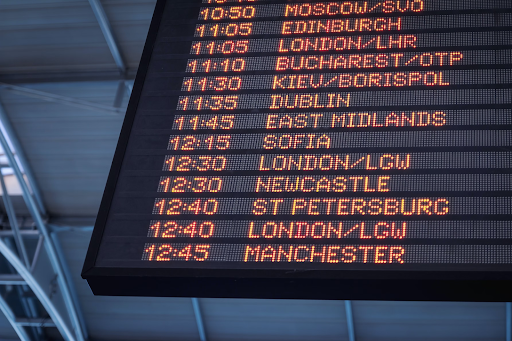 Опишите это изображение. | На изображении показано табло прилетов и вылетов аэропорта. |
| Обновленная подсказка | Улучшенный ответ |
|---|---|
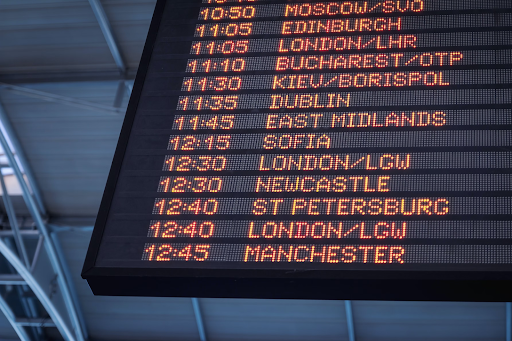 Преобразуйте время и город из табло аэропорта, показанного на этом изображении, в список. |
Добавьте несколько примеров.
Модель Gemini может принимать несколько входных данных, которые она может использовать в качестве примеров для понимания желаемого вами результата. Добавление этих примеров может помочь модели определить закономерности и применить взаимосвязь между заданными изображениями и ответами к новому примеру. Это также называется обучением "несколькими кадрами".
В примере ниже начальный вывод написан в форме предложения и также содержит страну (Бразилия). Предположим, вы хотите вывод в другом формате или стиле, и вам нужен только город, а не страна. Добавление примеров с несколькими кадрами в подсказку может направить модель на ответ так, как вам нужно.
| Быстрый | Модель ответа |
|---|---|
 Определите город и достопримечательность. | Достопримечательностью является статуя Христа-Искупителя в Рио-де-Жанейро, Бразилия. |
| Обновленная подсказка | Улучшенный ответ |
|---|---|
Определите город и достопримечательность.  | город: Рим, достопримечательность: Колизей. |
 | город: Пекин, достопримечательность: Запретный город |
 | город: Рио-де-Жанейро, достопримечательность: статуя Христа-Искупителя |
Разберем это шаг за шагом
Для сложных задач, таких как те, которые требуют как визуального понимания, так и рассуждения, может быть полезно разбить задачу на более мелкие, более простые шаги. В качестве альтернативы, также может быть эффективным, если вы напрямую попросите модель «думать шаг за шагом» в вашей подсказке.
| Быстрый | Модель ответа |
|---|---|
 Когда у меня закончится туалетная бумага? | Вскоре у вас останется всего 3 рулона. |
| Обновленная подсказка | Улучшенный ответ |
|---|---|

|
|
Математические задачи или другие типы текстовых задач отлично подходят для того, чтобы попросить модель думать шаг за шагом.
| Быстрый | Ответ |
|---|---|
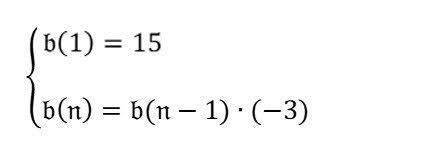 Каков 4-й член последовательности? | -135 |
Ответ модели неверен. Некоторые способы улучшить это — попросить модель проанализировать проблему, прежде чем отвечать на подсказку.
| Быстрый | Ответ |
|---|---|
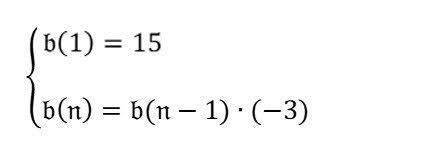 Сначала разберем формулу на изображении. Затем, основываясь на формуле, ответьте: «Каков 4-й член последовательности?». | $$ b(n) = b(n-1) * (-3) $$ $$ b(1) = 15 $$ $$ b(4) = b(4-1) * (-3) $$ $$ b(4) = b(3) * (-3) $$ $$ b(3) = b(3-1) * (-3) $$ $$ b(3) = b(2) * (-3) $$ $$ b(2) = b(2-1) * (-3) $$ $$ b(2) = b(1) * (-3) $$ $$ b(2) = 15 * (-3) $$ $$ b(2) = -45 $$ $$ b(3) = b(2) * (-3) $$ $$ b(3) = -45 * (-3) $$ $$ b(3) = 135 $$ $$ b(4) = b(3) * (-3) $$ $$ b(4) = 135 * (-3) $$ $$ b(4) = -405 $$ Следовательно, 4-й член последовательности равен -405. |
Этот ответ модели верен — теперь, чтобы сделать ответ еще более рациональным, вы можете попросить модель думать пошагово.
| Обновленная подсказка | Улучшенный ответ |
|---|---|
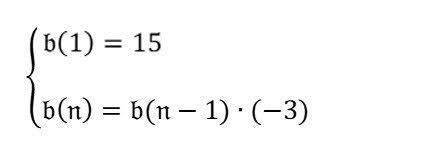 Какой 4-й член в последовательности? Думайте шаг за шагом. | Первый член — 15. Второй член равен b(1) * (-3) = 15 * (-3) = -45. Третий член равен b(2) * (-3) = -45 * (-3) = 135. Четвертый член равен b(3) * (-3) = 135 * (-3) = -405. |
Укажите выходной формат
Распространенной проблемой является необходимость вывода модели в определенном формате (например, markdown, JSON, HTML), особенно если вывод модели должен быть принят нижестоящей задачей. Вы можете попытаться создать вывод в этом формате, указав модели сделать это в подсказке. Ниже приведены два примера:
| Быстрый | Модель ответа |
|---|---|
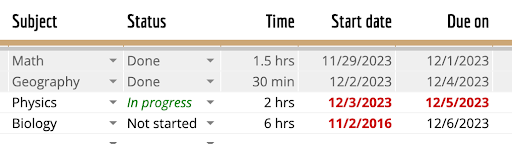 Преобразовать таблицу на этом изображении в формат markdown | | Тема | Статус | Время | Дата начала | Срок выполнения | | ------- | ------ | ---- | ---------- | ------ | | Математика | Готово | 1,5 часа | 29.11.2023 | 12.12.2023 | | География | Готово | 30 мин | 02.12.2023 | 04.12.2023 | | Физика | В процессе | 2 часа | 12/3/2023 | 12/5/2023 | | Биология | Не начато | 6 часов | 11/2/2016 | 12/6/2023 | |
| Быстрый | Модель ответа |
|---|---|
 Предоставьте список всех следующих атрибутов: ингредиенты, тип кухни, вегетарианская или нет, в формате JSON | ```json { "ингредиенты": [ "рис", "креветка", "моллюски", "моллюски", "горох", "помидоры", "лук", "чеснок", "оливковое масло", "паприка", "соль", "перец" ], "тип кухни": "испанская", "вегетарианец": ложь } ``` |
Для подсказок с одним изображением поставьте свое изображение первым
Хотя Gemini может интерпретировать изображение и текст в любом порядке в подсказке, размещение одного изображения перед текстовой подсказкой может привести к лучшим результатам. В следующих примерах вы заметите, что изображение идет первым перед текстом в каждой подсказке.
Устранение неполадок с мультимодальным запросом
Вам может потребоваться устранить неполадки в вашем запросе, если вы не получаете полезный ответ. Вот несколько стратегий, которые вы можете попробовать.
Если модель не извлекает информацию из соответствующей части изображения
Чтобы получить более конкретный ответ, вы можете указать, из каких аспектов изображения вы хотите, чтобы подсказчик черпал информацию для своего ответа.
| Быстрый | Модель ответа |
|---|---|
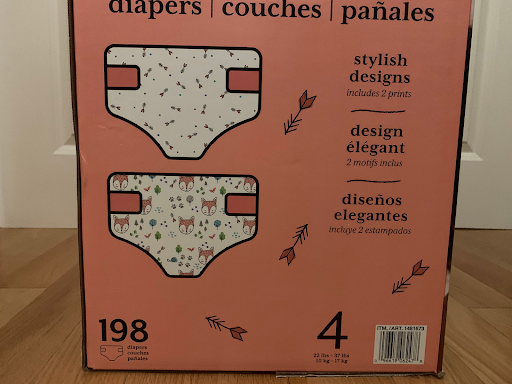 На сколько дней хватит этих подгузников для ребенка? | Подгузников хватит на 198 дней, после чего они закончатся. |
| Обновленная подсказка | Улучшенный ответ |
|---|---|
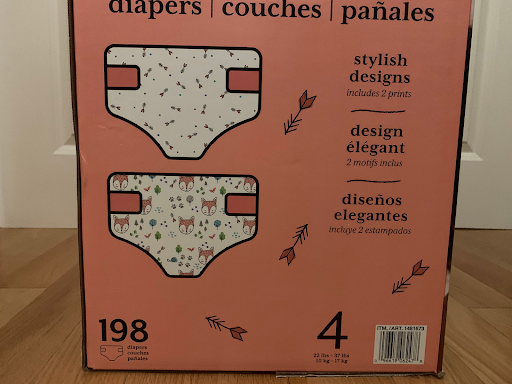 Как долго прослужат эти подгузники, прежде чем они закончатся? Определите возраст ребенка по весу, указанному на коробке, и общему количеству подгузников в коробке. Разделите общее число на количество подгузников, которое ребенок использует в день. | В коробке 198 подгузников. На коробке указано, что подгузники предназначены для ребенка весом 22-37 фунтов. Средний возраст ребенка в этом диапазоне веса составляет от 1 до 2 лет. Двухлетнему ребенку обычно требуется 6 подгузников в день, следовательно, подгузников хватит примерно на 33 дня (198/6). |
Если выходные данные модели слишком общие и недостаточно соответствуют входным данным изображения
Чтобы помочь модели адаптировать свою реакцию к изображению(ям), попробуйте попросить ее описать изображения, прежде чем выполнять задачу рассуждения.
| Быстрый | Модель ответа |
|---|---|
    Что общего между этими изображениями? | Все четыре изображения являются примерами пейзажной фотографии. |
| Обновленная подсказка | Улучшенный ответ |
|---|---|
    Сначала подробно опишите, что изображено на каждом изображении. Что общего между этими изображениями? | На первом изображении изображен человек, упаковывающий чемодан. На втором изображении — пустой коридор в торговом центре. На третьем изображен рулон туалетной бумаги. На четвертом изображении — темное и бурное море. Общим между этими изображениями является то, что все они являются примерами лиминальных пространств. Лиминальные пространства — это места или ситуации, которые находятся между двумя другими местами или ситуациями. Они часто характеризуются чувством неопределенности или двусмысленности. На первом изображении человек находится между тем, чтобы быть дома и тем, чтобы быть в поездке. На втором изображении показан коридор между двумя магазинами. На третьем изображении туалетная бумага, которая может представлять ванную комнату. Ванная комната — это переходное пространство между частной и общественной сферами. Это место, где мы готовимся войти или выйти из внешнего мира. На четвертом изображении показано море в состоянии между штилем и штормом. Лиминальные пространства могут быть как захватывающими, так и тревожными. Они могут быть местом нового начала или местом окончания. Они могут быть местом размышлений или местом действия. |
Вы также можете попробовать явно попросить модель сослаться на то, что изображено на изображении.
| Обновленная подсказка | Улучшенный ответ |
|---|---|
    Что общего между этими изображениями? Ссылайтесь на то, что изображено на изображениях, в своем ответе. | Все изображения связаны с путешествиями. На первом изображении изображен человек, пакующий чемодан, на втором — пустой коридор в торговом центре, на третьем — стопка туалетной бумаги, а на четвертом — темное и бурное море. Все эти изображения связаны с путешествиями, потому что это все вещи, которые нужны людям или которые они используют во время путешествий. На первом изображении изображен человек, упаковывающий чемодан, что люди обычно и делают, отправляясь в путешествие. На втором изображении — пустой коридор в торговом центре, куда люди часто ходят, чтобы купить вещи для своих поездок. На третьем изображении — стопка туалетной бумаги, которую люди часто используют во время путешествий. На четвертом изображении — темное и бурное море, с которым люди часто сталкиваются во время путешествий. |
Те же советы работают и для творческого вывода изображений. В следующем примере с кроликом явное указание модели включить аспекты изображения может улучшить вывод.
| Быстрый | Модель ответа |
|---|---|
 Можете ли вы написать мне стихотворение об этом изображении? | Маленький зайчик, такой мягкий и коричневый, Ты щипаешь траву, такую зеленую и сладкую, |
| Обновленная подсказка | Улучшенный ответ |
|---|---|
 Можете ли вы написать мне описательное и драматическое стихотворение об этом изображении и указать место, где оно было сделано? | Маленький зайчик на зелени, Это синий океан, Маленький зайчик, скажи мне правду, Возможно, это из-за необъятности всего этого, Маленький зайчик, интересно, что тебе снится, Что бы это ни было, маленький зайчик, |
Устранение неполадок, в какой части запроса произошел сбой
Может быть сложно понять, была ли подсказка неудачной, потому что модель изначально не поняла изображение , или же она поняла изображение, но не выполнила правильные шаги рассуждения впоследствии. Чтобы устранить неоднозначность между этими причинами, попросите модель описать, что изображено на изображении.
В следующем примере, если модель отвечает закуской, которая кажется неожиданной в сочетании с чаем (например, попкорном), вы можете сначала устранить неполадки, чтобы определить, правильно ли модель распознала, что изображение содержит чай.
| Быстрый | Запрос на устранение неполадок |
|---|---|
 Какую закуску можно приготовить за 1 минуту и которая хорошо бы к этому подошла? |  Опишите, что изображено на этом изображении. |
Другая стратегия — попросить модель объяснить свои рассуждения. Это может помочь вам сузить круг рассуждений, которые дали сбой, если таковые имеются.
| Быстрый | Запрос на устранение неполадок |
|---|---|
 Какую закуску можно приготовить за 1 минуту и которая хорошо бы к этому подошла? |  Какую закуску я могу приготовить за 1 минуту, которая будет хорошо сочетаться с этим? Пожалуйста, объясните, почему. |
Что дальше?
- Попробуйте написать собственные мультимодальные подсказки с помощью Google AI Studio .
- Информацию об использовании API Gemini Files для загрузки медиафайлов и включения их в запросы см. в руководствах по обработке Vision , Audio и Document .
- Дополнительные рекомендации по разработке подсказок, например, по настройке параметров выборки, см. на странице Стратегии подсказок .

